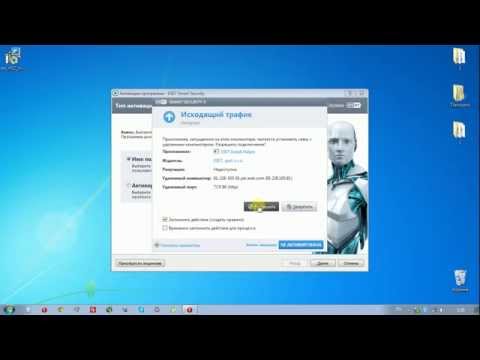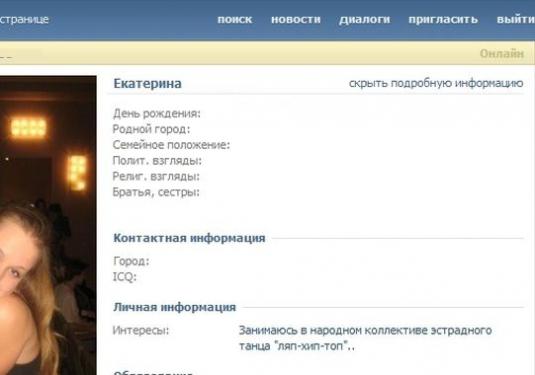Miten poistaa ESET?

Katso video



Kuinka suojata tietokoneesi? Todellinen kysymys nykymaailmassa. Monet tietokoneen käyttäjät tietävät, että erilaisia virustorjuntaohjelmia käytetään suojaamaan tietokonetta haittaohjelmilta. Joten päätitte ladata virustorjunnan tietokoneeseesi ja aloittaa etsimällä sopivaa ohjelmaa. Monet käyttäjät tutkivat erilaisia aihekohtaisia foorumeita ja lukevat monia tietosivustoja, valitsemalla paras virustorjunta itselleen. Usein nämä haut johtavat käyttäjiä Eset Smart Security -virustorjuntaan.
Tämä ohjelma on hyvä esimerkkierinomainen, luotettava ja hyvin harkittu virustorjuntaohjelma, joka valitettavasti ei ole ilman tiettyjä haittoja. Yksi tärkeimmistä on ongelma, kun poistat ohjelman.
Antivirus poistaminen
Olet Eset Smart Security -ohjelmiston käyttäjäja päätti poistaa tämän ohjelman tietokoneeltasi. Monet käyttäjät tietävät, että virustorjuntaohjelmiston poistamiseen voi liittyä erilaisia ongelmia ja vaikeuksia. Onko tämä tapaus tämän virustentorjunnan kannalta ja miten poistaa Esetin niin, että tulevaisuudessa ei tule ongelmia?
Ohjelman asennuksen poistaminen tavallisilla Windows-työkaluilla
Kuinka poistaa Eset Smart Security tavallisin keinoin? Menettely on hyvin yksinkertainen:
- Napsauta "Käynnistä" -painiketta ja avaa valikossa "Ohjauspaneeli".
- Etsi ohjauspaneelin Lisää tai poista sovellus -kuvake.
- Avaa avautuvassa luettelossa ohjelma Eset Smart Security ja napsauta sitä.
- Avaa avautuvassa ikkunassa "Poista", valitse syy poistoon (jos tämä ikkuna on avattu) ja poista ohjelma.
- Muutaman minuutin kuluttua ohjelma poistetaan kokonaan tietokoneestasi.
Tämä poistomenetelmä toimii suurimmaksi osaksiei aiheuta virheitä. Mutta tätä virustentorjuntaa ei voida aina poistaa ilman erilaisia ongelmia: itse ohjelma ei ehkä ole asennetussa luettelossa, tai virustentorjunnan poistamisesta vastuussa oleva tiedosto voi olla vioittunut tai puuttuu. Sattuu myös, että virustentorjunta poistetaan virheiden takia, jotka mahdollisesti tulevat näkyviin.
Epätavallisia virustentorjuntatapoja
Kuten yllä mainittiin, johtuen erilaisista virheistävirustentorjunnan poistaminen Eset Smart Security voi olla monimutkainen. Jos kohtaat tällaisen ongelman, älä epäusko, koska on olemassa erityisiä ohjelmia ja apuohjelmia, jotka auttavat poistamaan tämän virustentorjunnan.
Yksi tällaisista ohjelmista, joita virustentorjunnan kehittäjä suosittelee, on Eset Uninstaller.
- Lataa ohjelma tietokoneellesi ja tallenna se työpöydällesi (joten se on helpompi löytää). Voit ladata ohjelman käyttämällä yllä olevaa linkkiä.
- Ohjelman käynnistämiseksi tietokoneen on oltavakäynnistä uudelleen ja kirjaudu sisään suojatun tilan avulla. Niille, jotka suorittavat tämän toiminnon ensimmäistä kertaa: kun käynnistät tietokoneen, sinun on painettava F8-näppäintä useita kertoja. Kun olet OS-käynnistysvalikon valikossa, valitse "Vikasietotila" ja odota, että käyttöjärjestelmä käynnistyy turvallisessa tilassa.
- Kun käyttöjärjestelmä on täysin käynnistynyt,avaa ESET Uninstaller. Lue varoitus, joka näkyy ohjelman käynnistyessä ja paina "Y" -näppäintä. Lue huolellisesti luettelon kohteet, jotka ohjelma näyttää ja valitse "Poista Eset Smart Security". Syötä tämän kohteen numero ja paina Enter-näppäintä. Tarvittaessa vahvista toiminta painikkeella "Y".
- Virustentorjuntaohjelman poistaminen kestää jonkin aikaa.aikaa. Kun poisto on valmis, paina mitä tahansa näppäintä ja ohjelma sulkeutuu. Käynnistä tietokone uudelleen, OS käynnistyy tavallisessa toimintatilassa ja virustorjunta poistetaan.
Lisätietoja virustentorjuntaohjelman poistamisesta on kohdassa Nod32: n poistaminen.
Virheiden ja virheiden vianmääritys ennen virustorjuntaohjelmiston poistamista
Joskus et voi poistaa virustorjuntaohjelmistoa paitsistandardimenetelmiä, mutta myös ESET Uninstaller -ohjelmaa. Syy - virheitä ohjelman asennuksen tai järjestelmän virheiden aikana. Onneksi suurin osa näistä yleisistä virheistä voidaan nopeasti korjata.
Asennus epäonnistui: ei perustu suodatusmekanismia
Tämä ilmoitus tulee näkyviin, kun tapahtuu virheitä.ovat itse järjestelmässä. Useimmiten tämä virhe voidaan havaita, kun yrität poistaa virustorjunnan käyttöjärjestelmän piraattikopioista. Ongelma ratkaistaan nopeasti ja yksinkertaisesti:
- Paina Win + R-näppäinyhdistelmää ja avautuva "Run" -ikkuna. rivillä "Avaa" kirjoittamalla "services.msc" ja painamalla "Enter".
- Avaa palveluluettelossa "perussiirto-palvelu". Tarkista, onko tämä palvelu käynnissä. Jos ei, suorita se. Tallenna muutokset ja käynnistä tietokone uudelleen.
- Käynnistä tietokone uudelleen, yritä poistaa virustentorjunta vakiotyökalujen avulla tai ESET Uninstaller -ohjelmiston avulla.
Virhe 2350
- Tämän virheen ratkaisemiseksi sinun on suoritettava"Komentorivi" tietokoneen järjestelmänvalvojan puolesta. Voit tehdä tämän Käynnistä-valikossa, napsauta sitten "Suorita" -painiketta ja kirjoita "cmd.exe" "Avaa" -ikkunaan.
- Kirjoita komentokehotteeseen seuraavat komennot: MSIExec / unregister, MSIExec / regserver.
- Käynnistä tietokone uudelleen ja poista virustentorjunta järjestelmän vakiotyökaluilla.
Ohjelman poistamisessa tapahtui virhe. Poistaminen olisi voitu jo tapahtua
- Tämä viesti näkyy, jos ohjelma poistettiin väärin, esimerkiksi poistit ohjelman kansiot. Jos näin tapahtuu, älä epäröi, voit silti poistaa virustentorjunnan.
- Lataa CCleaner-apuohjelma ja asenna se. Ennen ohjelman käyttämistä Tehtävienhallinnan ja Palvelujen hallinta -toiminnon avulla poista kaikki Eset Smart Security -palveluun liittyvät palvelut ja prosessit käytöstä. Voit soittaa tehtävänhallintaan painamalla Ctrl + Alt + Del. "Palvelunhallinta" avataan "Ohjauspaneelin" kautta ja se sijaitsee "Hallinta" -osiossa.
- Poista CCleaner-ohjelman avulla virustentorjunta käynnistyksen ja rekisterin avulla.
Näiden menetelmien avulla voit poistaa Eset-virustentorjunnan. Lue myös artikkeli Miten poistaa Smart Security.